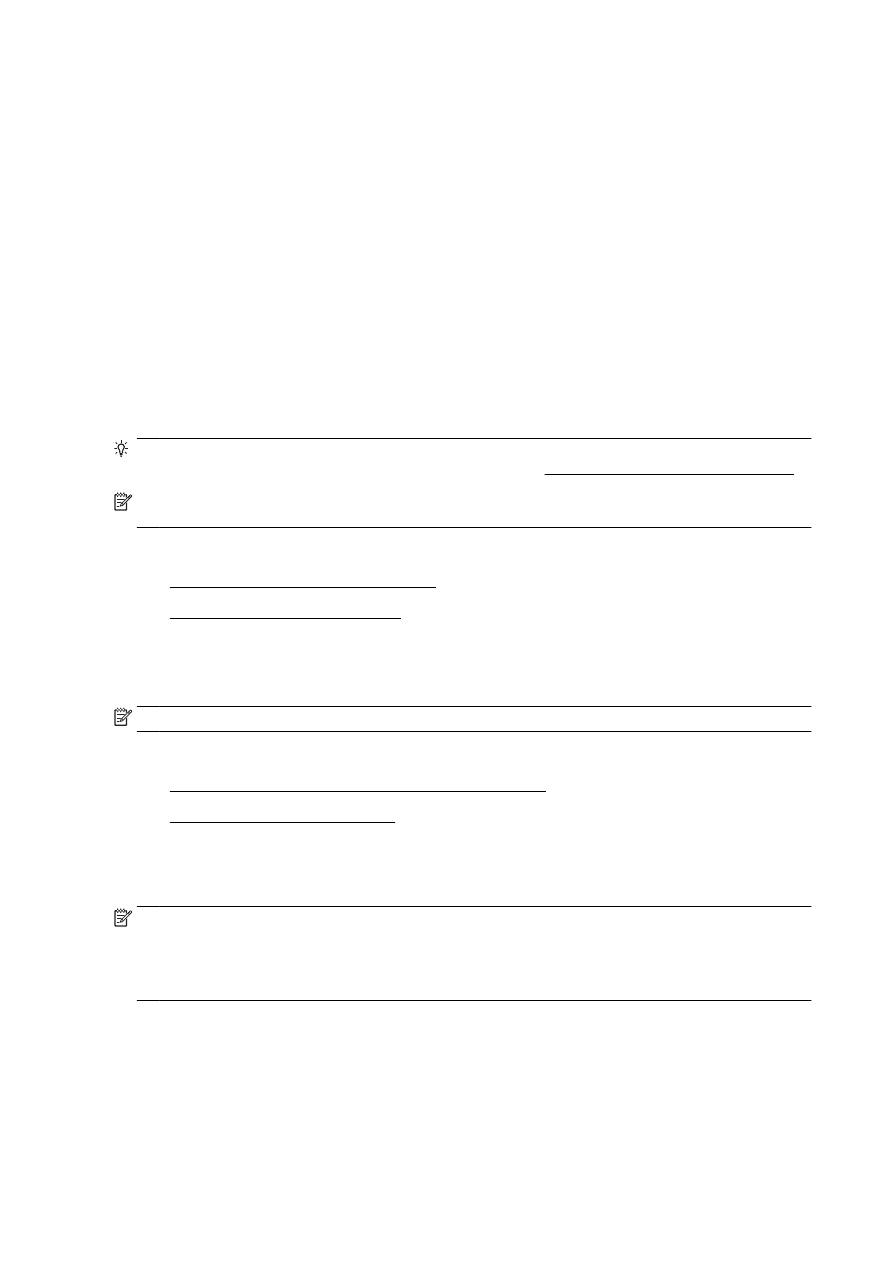
Configurarea caracteristicii Scanare către folder de reţea
●
Configurarea scanării către e-mail
Configurarea caracteristicii Scanare către folder de reţea
Puteţi să configuraţi până la 10 foldere de destinaţie pentru fiecare imprimantă.
NOTĂ: Pentru a utiliza funcţia de scanare într-un folder de reţea, trebuie ca pe un computer
conectat la reţea să fi creat şi configurat folderul pe care îl utilizaţi. Nu puteţi să creaţi un folder de la
panoul de control al imprimantei. De asemenea, asiguraţi-vă că preferinţele pentru folder sunt setate
să asigure acces pentru citire şi scriere. Pentru mai multe informaţii despre crearea de foldere în
reţea şi setarea preferinţelor pentru foldere, consultaţi documentaţia pentru sistemul dvs. de operare.
După ce terminaţi de configurat funcţia de scanare într-un folder de reţea, software-ul HP salvează
automat configuraţiile în imprimantă.
Pentru a configura funcţia de scanare într-un folder de reţea, parcurgeţi paşii următori pentru sistemul
dvs. de operare.
14 Capitolul 2 Noţiuni introductive
ROWW
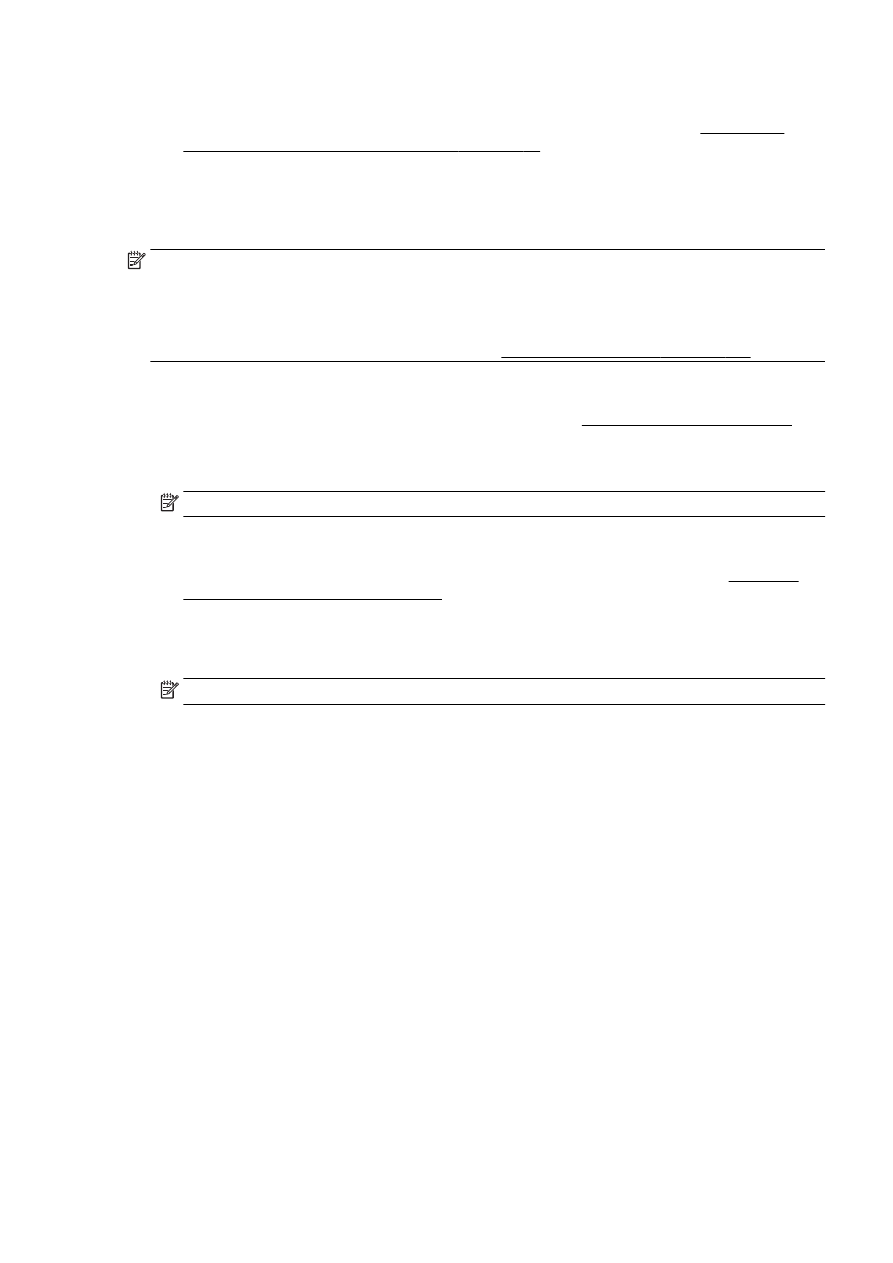
Pentru a configura funcţia de scanare într-un folder de reţea utilizând software-ul imprimantei (Windows)
1.
Deschideţi software-ul imprimantei HP. Pentru mai multe informaţii, consultaţi Deschiderea
software-ului imprimantei HP (Windows), la pagina 38.
2.
Mergeţi la secţiunea Scanare de sub Imprimare, scanare şi fax, apoi faceţi dublu clic pe Scan to
Network Folder Wizard (Expert Scanare către folder de reţea).
3.
Urmaţi instrucţiunile de pe ecran.
NOTĂ: După ce creaţi foldere de destinaţie, puteţi utiliza serverul EWS al imprimantei pentru a
particulariza setările de scanare pentru aceste foldere. În ultimul ecran din Scan to Network Folder
Wizard (Expert scanare către folder de reţea), asiguraţi-vă că este selectată caseta de validare
Launch embedded Web server when finished (Lansare server Web încorporat după terminare). Când
faceţi clic pe Terminare, EWS este afişat în browserul Web implicit al computerului. Pentru mai multe
informaţii despre serverul Web încorporat, consultaţi Server Web încorporat, la pagina 120.
Pentru a configura funcţia de scanare într-un folder de reţea utilizând software-ul imprimantei (OS X)
1.
Deschideţi HP Utility. Pentru mai multe informaţii, consultaţi HP Utility (OS X), la pagina 119.
2.
Faceţi clic pe Scanare în Dosar în Reţea de sub secţiunea Setări scanare, apoi urmaţi
instrucţiunile de pe ecran.
NOTĂ: Puteţi să particularizaţi setările de scanare pentru fiecare folder de destinaţie.
Pentru a configura funcţia de scanare într-un folder de reţea utilizând serverul Web încorporat (EWS)
1.
Deschideţi serverul Web încorporat (EWS). Pentru mai multe informaţii, consultaţi Deschideţi
serverul Web încorporat, la pagina 120.
2.
Pe fila Reşedinţă, faceţi clic pe Configurare folder de reţea din caseta Configurare.
3.
Faceţi clic pe Nou, apoi urmaţi instrucţiunile de pe ecran.
NOTĂ: Puteţi să particularizaţi setările de scanare pentru fiecare folder de destinaţie.
4.
După ce aţi introdus informaţiile necesare despre folderul de reţea, faceţi clic pe Salvare şi
testare pentru a vă asigura că legătura către folderul de reţea funcţionează corect. Intrarea este
adăugată la lista Folder reţea.